La scheda Panoramica della pagina Dettagli campagna include un riepilogo della campagna e un blueprint grafico interattivo.
Le seguenti informazioni descrivono le tre sezioni di questa scheda.
Minacce e host di una campagna
La sezione Minacce e host include i widget Minacce e Host.
Nel widget Minacce sono visualizzate le minacce correnti che l'applicazione NSX Network Detection and Response ha rilevato nella campagna selezionata. La gravità della minaccia è indicata dal codice colore: rosso per alta, giallo per media e blu per bassa. Se si posiziona il puntatore sul nome delle minacce elencate, in una finestra popup vengono visualizzati gli indirizzi IP degli host interessati. Fare clic su Visualizza dettagli minacce. Nella scheda Cronologia verranno visualizzate informazioni dettagliate sulla campagna.
Nel widget Host vengono visualizzati gli host interessati dalla campagna selezionata. La gravità della minaccia è indicata dal codice colore: rosso per alta, giallo per media e blu per bassa.
Posizionare il puntatore sull'indirizzo IP di un host interessato. In una finestra popup verranno visualizzati i nomi delle minacce che riguardano l'host. Fare clic su Visualizza dettagli host. Nella scheda Host verranno visualizzate informazioni dettagliate sugli host.
Fasi dell'attacco della campagna
Nel widget Fasi attacco vengono visualizzate le fasi dell'attacco. Quelle relative alla campagna corrente sono evidenziate. Posizionare il puntatore su un'attività evidenziata. In una finestra popup verranno visualizzate ulteriori informazioni sulla fase dell'attacco. Vedere Proprietà della campagna per informazioni dettagliate sulle fasi dell'attacco.
Blueprint campagna
Il widget Blueprint campagna fornisce una rappresentazione grafica interattiva della campagna. Vengono visualizzati gli host (interni ed esterni alla rete) coinvolti nella campagna, le minacce che li hanno coinvolti e le informazioni aggiuntive che completano la descrizione della campagna.
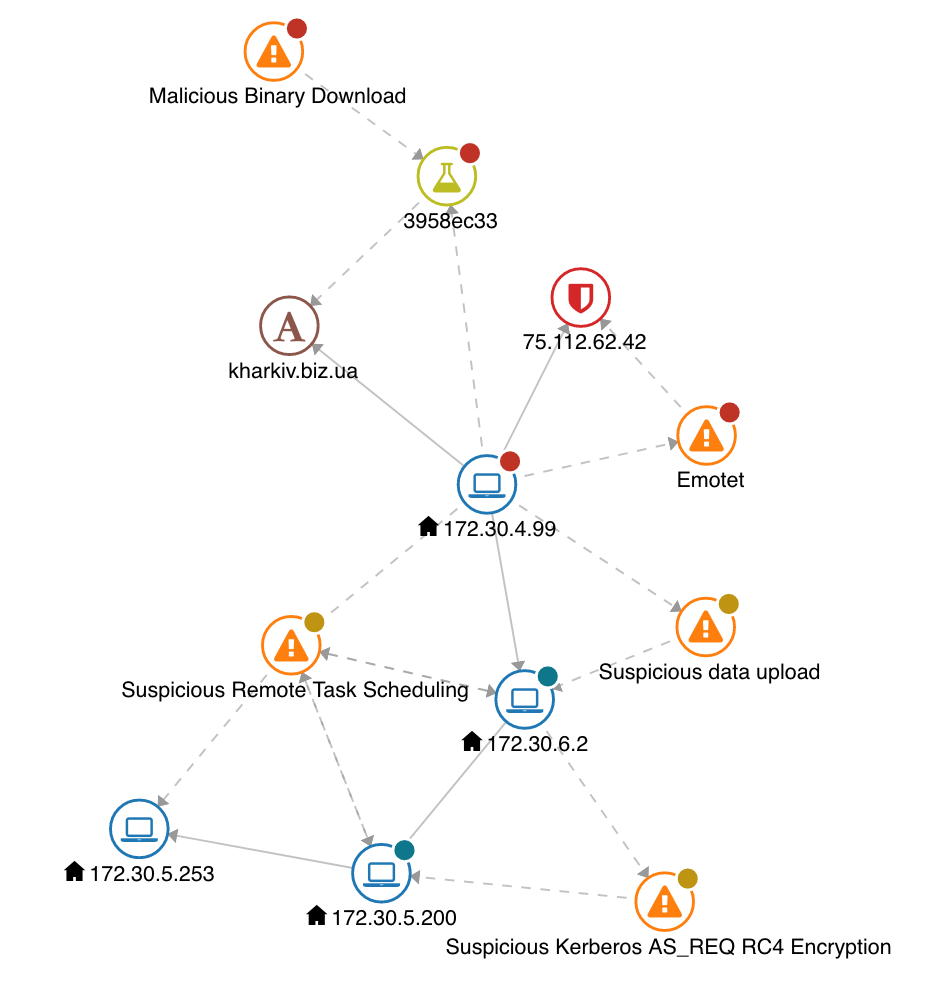
Questo grafico blueprint mostra le seguenti attività.
Viene scaricato un file binario dannoso nel nodo host con etichetta 172.30.4.99. Questa attività è coerente con un utente sull'host che apre un messaggio di posta elettronica (ad esempio, visitando un URL o aprendo un allegato contenuto in tale messaggio di posta elettronica).
Il nodo host con etichetta 172.30.4.99 è connesso al nodo del nome host con l'etichetta kharkiv.biz.ua. Il report di analisi 3958ec33 indica che è stato effettuato un download dall'URL http://kharkiv.biz.ua/hPpD/. Il report di analisi mostra anche che ciò che viene scaricato è un file di applicazione eseguibile in formato PE, a 32 bit e Intel i386.
Il nodo host con etichetta 172.30.4.99 è connesso a Emotet command and control. Il server è la voce 75.112.62.42 bloccata.
Il nodo host con etichetta 172.30.4.99 è connesso al nodo host con l'etichetta 172.30.6.2 con un caricamento di dati sospetti e nei nodi host con etichette 172.30.5.200 e 172.30.5.200 con una pianificazione delle attività remote sospette, tutte le attività associate allo spostamento laterale.
Il nodo host con etichetta 172.30.6.2 è connesso al nodo host con l'etichetta 172.30.5.200 con una crittografia Kerberos sospetta, un'attività coerente con l'estrazione dei dati.
Chiave del nodo
Nel grafico blueprint possono essere visualizzati i seguenti tipi di nodi.
| Icona |
Tipo di nodo |
Descrizione |
|---|---|---|
| |
Report di analisi |
Questo tipo di nodo rappresenta i risultati della ricerca di un campione (file o URL) nella sandbox di NSX Network Detection and Response.
|
| File scaricato |
Questo tipo di nodo rappresenta un file scaricato nella rete.
|
|
| Host |
Questo tipo di nodo rappresenta un dispositivo di rete.
|
|
| Informazioni |
Questo tipo di nodo rappresenta il rilevamento di un'attività a livello di informazioni. Questo nodo viene visualizzato solo nel grafico blueprint dell'Analisi di rete.
|
|
| Minaccia |
Questo tipo di nodo rappresenta un rilevamento.
|
Informazioni sugli Edge
Le linee che connettono i nodi sono denominate Edge.
Un nodo host è connesso a una minaccia o a un report di analisi nodi con una linea punteggiata per indicare che l'host corrispondente al nodo host è stato esposto alla minaccia rappresentata dalla minaccia o dal nodo del report di analisi.
Altre connessioni sono rappresentate da una linea continua per esprimere che alcune attività (ad esempio, una connessione di rete, una ricerca DNS o una richiesta Web) mettono in relazione le entità corrispondenti a due nodi.
Interazione blueprint
Il grafico blueprint è interattivo: selezione dell'elemento di supporto, spostamento di nodi e zoom in verticale e in uscita.
È possibile selezionare il nodo e gli Edge facendo clic su di essi. Ulteriori informazioni sull'elemento selezionato si trovano nella barra laterale.
Passando il puntatore del mouse sui colori di un nodo, gli Edge che si connettono evidenziano l'interazione di tale nodo.
È possibile trascinare singoli nodi in nuove posizioni nel grafico. L'intero grafico può essere spostato in panoramica, cambiando efficacemente il punto di vista.
Il grafico può essere ingrandito e ridotto scorrendo la rotellina del mouse. A livelli di zoom più alti vengono mostrati ulteriori dettagli. In particolare, l'attributo utilizzato con diversi tipi di nodi per trasmettere le informazioni sull'impatto si arricchisce del punteggio d'impatto effettivo.
Barra laterale Campagna
La barra laterale Campagna viene utilizzata per visualizzare informazioni relative a uno o più elementi del grafico del blueprint. Per impostazione predefinita, è ridotta a icona.
-
Fare clic sull'icona
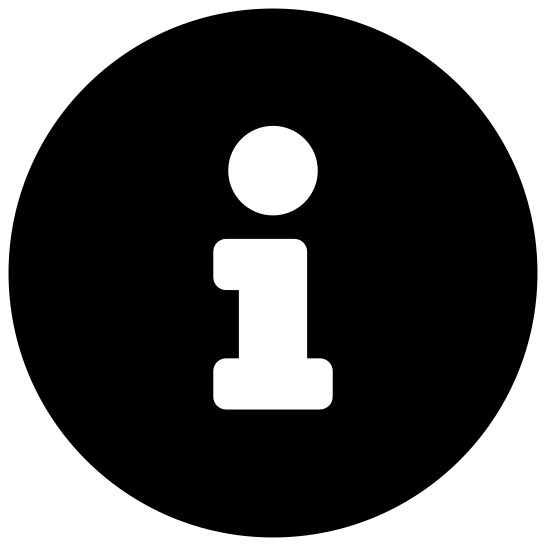 per visualizzare informazioni sul nodo o sull'Edge.
per visualizzare informazioni sul nodo o sull'Edge. -
Fare clic sull'icona
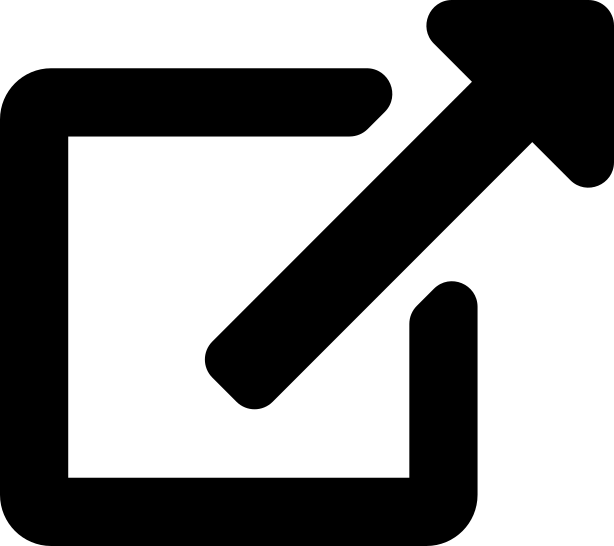 per visualizzare strumenti di terze parti.
per visualizzare strumenti di terze parti.
Per ridurre a icona la barra laterale, fare clic sull'icona ![]() .
.
Informazioni sul nodo o sull'Edge
La scheda delle informazioni relative al nodo o all'Edge include informazioni aggiuntive su un nodo o un Edge selezionato nel grafico del blueprint. Per selezionare un nodo, fare clic sulla relativa icona nel grafico.
| Tipo di nodo |
Informazioni |
|---|---|
| Report di analisi |
Ulteriori informazioni su un report di analisi. Dettagli del report:
Dettagli relativi alle visualizzazioni del campione analizzato:
|
| File scaricato |
Ulteriori informazioni su un file scaricato Dettagli file:
Dettagli relativi alle visualizzazioni:
|
| Host |
Ulteriori informazioni su un host. Dettagli a livello di host:
Eventi imprevisti che coinvolgono l'host:
Una nota indica se l'host è interno o esterno alla rete monitorata. |
| Richiesta HTTP |
Ulteriori informazioni su una richiesta HTTP. Dettagli URL:
Dettagli delle richieste
|
| Minaccia |
Ulteriori informazioni su una minaccia Dettagli della minaccia:
|
Quando si fa clic su un Edge, vengono visualizzate le seguenti informazioni sulla connessione:
-
Nodo di origine: origine della connessione. Può essere un nome di nodo, un indirizzo IP, un nome di dominio e così via.
-
Nodo di destinazione: destinazione della connessione. Può essere un nome di nodo, un indirizzo IP, un nome di dominio e così via.
In Nodo di origine e Nodo di destinazione sono specificate l'origine e la destinazione effettiva della connessione. Fare clic sull'icona ![]() per espandere l'origine o la destinazione.
per espandere l'origine o la destinazione.
Strumenti di terze parti
La scheda degli strumenti di terze parti si collega a strumenti esterni che possono fornire informazioni aggiuntive su un'entità selezionata nel grafico. Gli strumenti al momento supportati sono DomainTools e VirusTotal.
Sono supportate le ricerche seguenti:
-
Se si seleziona un nodo host, è possibile cercare l'indirizzo IP corrispondente in DomainTools e VirusTotal.
-
Se si seleziona un nodo del nome host, è possibile cercare il nome di dominio corrispondente in DomainTools e VirusTotal.
-
Se si seleziona il nodo di un file scaricato, è possibile cercare l'hash corrispondente in VirusTotal.
-
Se si seleziona un nodo della richiesta HTTP, è possibile cercare il nome host della richiesta in DomainTools e VirusTotal.